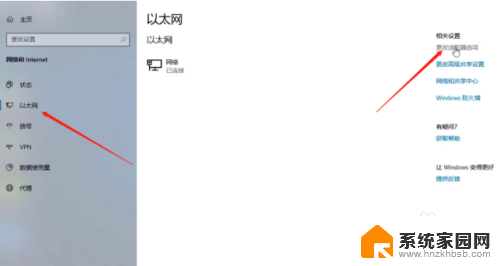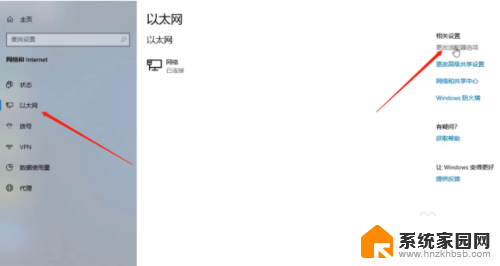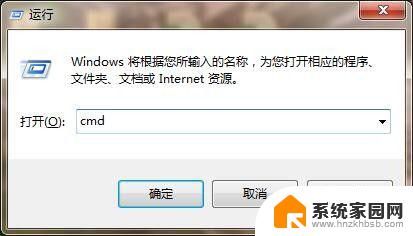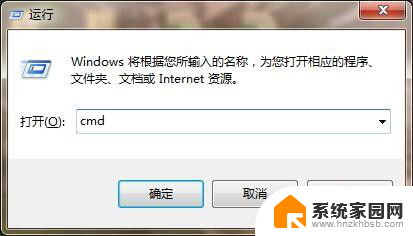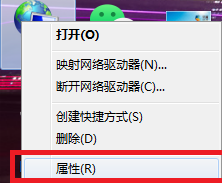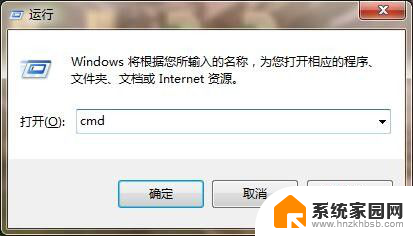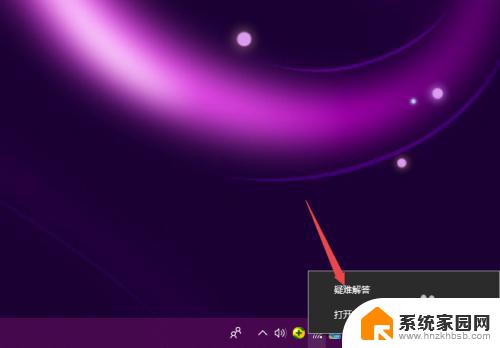台式显示无网络连接 联网状态下电脑无internet连接怎么解决
更新时间:2024-08-11 08:51:08作者:yang
在日常使用台式电脑时,有时候会遇到显示器显示无网络连接的情况,尤其是在联网状态下却无法连接到Internet的情况更是令人头疼,这种问题可能是由于网络设置问题、驱动程序错误或硬件故障所造成。为了解决这一问题,我们可以采取一些简单的方法来排除故障并恢复网络连接。接下来我们将一一介绍这些方法,帮助大家解决台式电脑无网络连接的困扰。
具体步骤:
1. 打开电脑中的网络设置界面并选择“以太网”进入,随后在右侧打开“更改适配器选项”。
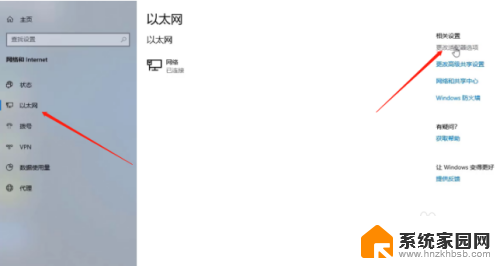
2.在打开的网络连接选项中,右键选中显示无internet连接的选项。随后点击“属性”进入。
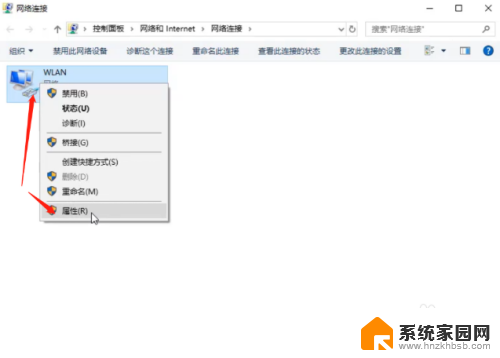
3.电脑会弹出对应的属性窗口,直接点击“安装”进入下一步操作。
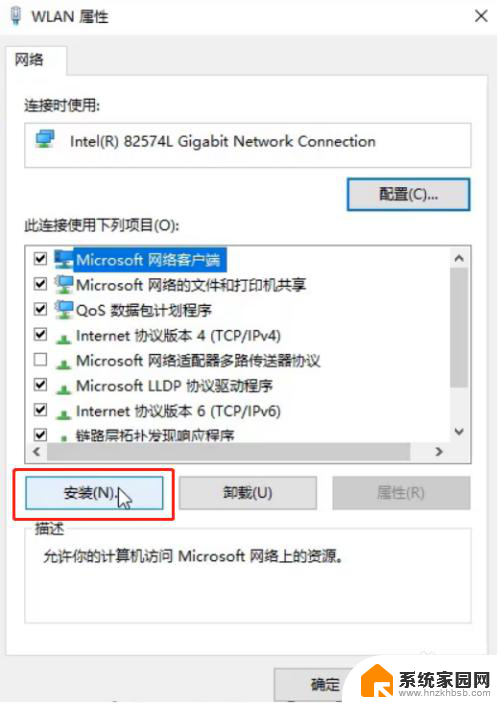
4.开始选择“协议”进行“添加”,如图所示:
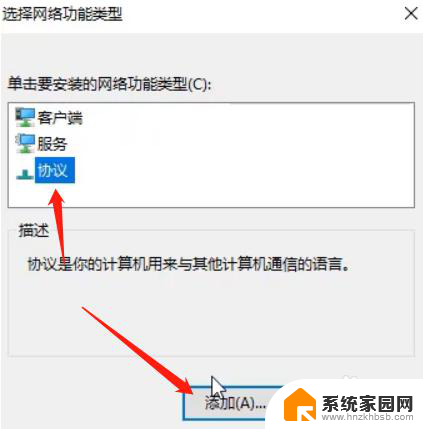
5.电脑会弹出选择网络协议窗口,直接选中如图所示的协议,最后点击确定。这时候电脑联网却显示无internet连接的问题就成功解决了,如果有遇到一样问题的用户就可以参考以上教程。
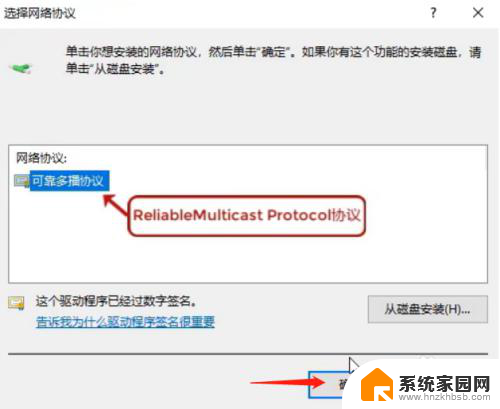
以上是台式显示器无网络连接的全部内容,如果还有不清楚的用户可以参考以上步骤进行操作,希望能对大家有所帮助。